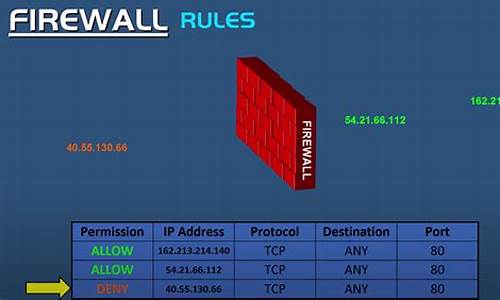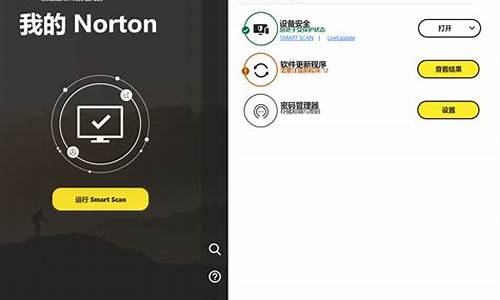_u盘提示未被格式化怎么办里面有重要数据啊
1.磁盘未被格式化怎么办 重要数据如何恢复
2.打开U盘显示需要格式化,盘内有重要数据,如何较好解决此问题?

如果U盘里面没有重要数据资料,可以尝试格式化。如U盘有数据资料需求保留,可以尝试以下方法。
一、win10 磁盘扫描并修复
1、由 [此电脑]—“U盘”盘符—右键点击—属性,
2、点选工具—检查,系统将开始扫描检查磁盘
3、待系统检查完毕,弹出“错误检查”对话框,这时可点击“扫描并修复驱动器”
4、磁盘扫描修复完成后,确认磁盘扫描修复结果。
二、CHKDSK检查U盘驱动器的问题
为判断U盘是否为逻辑错误问题,可用windows自带的CHKDSK工具扫描并修复 。
Win+R运行,输入并运行“CMD”;
2、在弹出命令提示窗口中,键入“chkdsk?驱动器字母:/f”;
例如U盘在电脑上盘符为E,则键入“chkdsk e:/f”,然后按“Enter”键按钮,进入磁盘自检和修复。
磁盘自检修复完成,查看检测结果是否有发现错误,并按照提示进一步操作修复。
三、使用第三方工具软件修复
如果电脑插上U盘,提示U盘需要格式化,点格式化后又提示“windows无法完成格式化”,这时你可以下载一个磁盘管理软件,以“diskgenius”软件举例,这个工具软件集数据恢复、格式化、硬盘分区、系统备份还原等多种功能。
1、下载diskgenius软件后打开,可以看到你无法格式化/无法正常使用的U盘,点击U盘选中它,然后在上面状态栏“磁盘1”处点鼠标右键选择“建立新分区”。
2、这时会弹出提示“建立新分区”窗口,选择U盘分区后直接点击“确定”
3、这时会弹出提示“建立新分区”窗口,选择U盘分区后直接点击“确定”
磁盘未被格式化怎么办 重要数据如何恢复
1、双击盘符出现一个提示窗口说磁盘未格式化,询问是否要格式化这个磁盘时,点击“否”,保持好现象数据安全。
2、下载超级硬盘数据恢复软件,然后运行超级硬盘数据恢复软件,选择第3项(恢复丢失的分区),点下一步。
3、选择这个移动硬盘“磁盘2”,再点下一步按钮,系等待扫描分区。
4、扫描分区完成后便列出了这个蓝色字体丢失的分区,灰色字体的分区表示现在系统里面正常的分区,是无需恢复的。选上蓝色的分区,点下一步按钮。
5、如果恢复这个分区里恢复的根目录都正常显示,数据都正常完好的,那么便可以正常使用了。
6、如果碰到盘符提示需要格式化的情况,千万别格式化这个盘,不然就会造成2次破坏,特别是FAT32的分区一旦格式化,数据就难于恢复。
如果以上方法不能够解决问题的话 ,可以试试这个方法:U大侠://.udaxia/wtjd/109.html
打开U盘显示需要格式化,盘内有重要数据,如何较好解决此问题?
在使用移动硬盘、U盘或是存储卡的时候,常常会遇到磁盘打不开提示未被格式化的问题。当电脑提示磁盘未被格式化的时候,我们该如何处理呢?重要资料还能恢复吗?现在我就针对这个问题和大家讨论一下如何妥善处理未被格式化的磁盘。
电脑提示可移动磁盘未格式化症状及原因
症状:在文件管理器或是磁盘管理中,双击某个磁盘分区,打不开提示格式化。此问题多出现在移动硬盘、U盘、SD卡能可移动存储设备上。当磁盘打不开提示未格式化的时候,操作系统给出的选项是"格式化磁盘"或是关闭对话框。通常,格式化之后,分区就可以正常访问了;但是很多用户不愿意进行格式化,因为磁盘中保存着比较重要的文件。
常见原因:突然断电、从电脑移除可移动存储设备之前没有点击安全删除媒体选项、破坏、磁盘坏道、存储设备自身硬件故障等。
驱动器的磁盘未格式化怎么办?数据如何恢复?
磁盘未被格式化说明这个分区的文件系统部分损坏了。如果磁盘里的数据不重要,那么可以直接格式化一下,就可以正常使用这个盘了。但是,如果磁盘中的数据很重要,那么首先要做的是数据恢复,数据恢复完成之后再进行格式化操作。
如何从未格式化的磁盘恢复数据呢?这里可以使用DiskGenius数据恢复软件来扫描这个磁盘,然后将找到的数据复制到其他盘即可。具体步骤如下:
第一步:打开DiskGenius数据恢复软件免费版,在软件中找到并选择需要恢复数据的磁盘分区,然后点击"恢复文件"按钮,如下图所示:
如果打开DiskGenius就可以直接看到未格式化磁盘中的数据,那就不用再使用"恢复文件"这个功能扫描了,直接将想要恢复的数据复制到其他的分区即可。
第二步:在弹出的"恢复文件"窗口上,点击"开始"按钮,让软件开始搜索丢失的数据。
有些情况,未格式化磁盘的文件系统受损比较严重,有些数据将无法按照原始目录结构恢复。因此,扫描的时候建议将"额外扫描已知文件类型"这个选项也勾选上,以便软件可以进行深度扫描,找到尽可能多的文件。
第三步:筛选、预览文件,检查恢复效果。
DiskGenius提供文件过滤和预览功能,可以帮助用户快速找到想要的数据并检查文件是否有损坏等。
第四步:复制文件。在扫描结果中勾选需要恢复的文件,然后右击鼠标并选择"复制到指定文件夹"选项。之后,就可以自己指定个位置来保存恢复回来的数据了。
磁盘未格式化怎么解除?
解除磁盘未格式化的方法很简单,如果磁盘没坏道,普通的格式化操作即可修复磁盘错误。不过格式化之后,分区中的数据就不见了。对于没有数据备份的小伙伴们,需要先使用DiskGenius软件恢复数据,然后再进行格式化。
双击桌面的"此电脑"图标,打开文件管理器。在文件管理中找到并右击未格式化的磁盘,然后选择"格式化"选项。
在弹出的窗口上,选择文件系统类型等信息,然后点击"开始"按钮。格式化完成后,就可以打开该分区了。
磁盘未格式化常见问题
1. 硬盘格式化后数据还能恢复吗?
硬盘格式化后数据是可以恢复的。操作系统默认是执行快速格式化,格式化过程会建立新的文件系统,并不会将保存在硬盘上的数据逐扇区清零。如果格式化后,没有再写入数据,就可以借助数据恢复软件将丢失的数据找回来。
2. U盘打不开一直弹磁盘未格式化怎么办?
U盘打不开提示格式化说明U盘上的分区受损了,需要通过格式化来修复分区中的错误。如果U盘里的数据非常重要,那么需要先将U盘里的数据恢复出来,然后再进行格式化。此外,在数据恢复完成之前,不要对U盘进行磁盘检查(chkdsk),以免影响恢复效果。
3. 无法执行磁盘检查因为磁盘未格式化?
对未格式化磁盘进行磁盘检查的时候提示"文件系统的类型是RAW。CHKDSK无法供RAW驱动器使用。" 说明CHKDSK无法修复该问题,需要通过格式化来修复磁盘错误。提醒:如果磁盘中的数据非常重要,在格式化之前需要先进行数据恢复。
总结
以上就是可移动设备连接电脑提示磁盘打不开未被格式化的解决方法了。遇到类似问题的用户,可以按照上面的方法来进行磁盘数据恢复并修复未格式化的磁盘。
u盘显示未格式化的直接原因,是由于文件系统不被操作系统识别。如果需要恢复数据那么,不要尝试格式化后再去恢复数据,格式化只会再次破坏数据,使数据恢复的不完整。
下面分析具体可能引起的原因。
1、如果是刚刚重装系统了
,发现有几个盘都是未格式化,那么,原因很可能是这几个分区的文件系统都是EXFAT。操作系统没及时更新不支持新的文件系统
解决方法,用360修复下系统漏洞(或者直接安装EXFAT补丁)并重启电脑就行了。
2、如果点击盘符电脑会很卡,则说明这个盘符里关键区域有坏扇区难以读取,一般需要专业工具把整个盘镜像出去再去恢复数据。
3、如果是无缘无故的出现未格式化,那么很可能是文件系统结构损坏,具体哪里被破坏了需要手工分析。
4、右击我的电脑-管理-磁盘管理,看下设备状态是否良好、容量是否正确。如果是良好且容量也正确是软故障。如果容量不正确或无媒体或不可读取那么是硬件故障。
5.分区表错误,由于分区表指向错误的区域
,造成操作系统不识别文件系统。
你先别格式化,里面的文件还能恢复的,如果需要协助可以私Q我
057841
声明:本站所有文章资源内容,如无特殊说明或标注,均为采集网络资源。如若本站内容侵犯了原著者的合法权益,可联系本站删除。